Windows als virtuelle Maschine klonen oder via NAS ausführen
Mehr zum Thema: Microsoft
- Windows 10 to go: So nehmen Sie Ihr eigenes Windows mit
- Mit WindowsToUSB ein Windows auf dem USB-Stick installieren
- Windows in einer virtuellen Maschine installieren
- Windows als virtuelle Maschine klonen oder via NAS ausführen
Den eigenen PC als virtuelle Maschine klonenMit dem kostenlosen VMware vCenter Converter klonen Sie Ihr persönliches Windows vom PC in einen virtuellen PC. Klicken Sie hier auf Convert Machine und wählen Sie This local machine. Bei Destination Type wählen Sie VMware Workstation or other ...
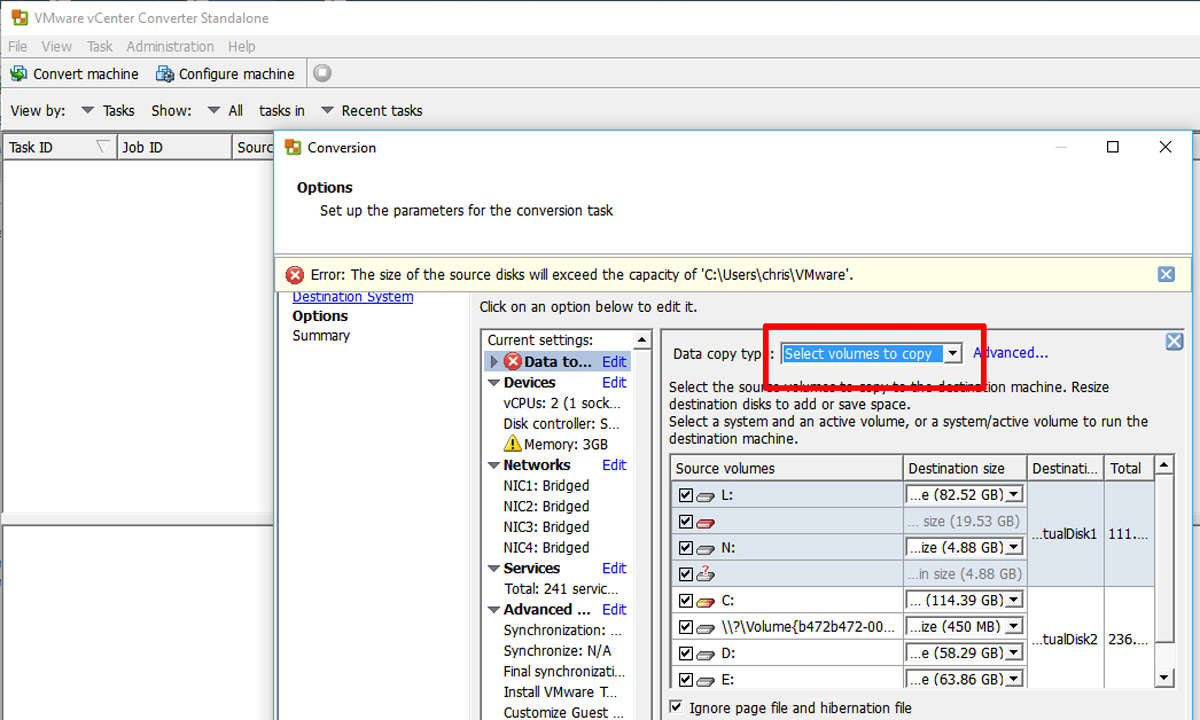
Den eigenen PC als virtuelle Maschine klonen
Mit dem kostenlosen VMware vCenter Converter klonen Sie Ihr persönliches Windows vom PC in einen virtuellen PC. Klicken Sie hier auf Convert Machine und wählen Sie This local machine. Bei Destination Type wählen Sie VMware Workstation or other VMware virtual machine. Nachdem die ausführlichen Systemdaten des PCs angezeigt wurden, wählen Sie die zu konvertierenden Laufwerke aus.
Wählen Sie nur die unbedingt nötigen Laufwerke, da die Konvertierung nicht nur viel Zeit, sondern auch erheblichen Speicherplatz benötigt. Die Auslagerungs- und Ruhezustandsdatei ignorieren Sie. Weiter unten in der Liste schalten Sie überflüssige Windows-Dienste ab. Nach Abschluss der Konvertierung, die einige Zeit dauert, kopieren Sie den virtuellen PC auf das USB-Laufwerk, um ihn auf einem anderen PC mit VMware nutzen zu können.
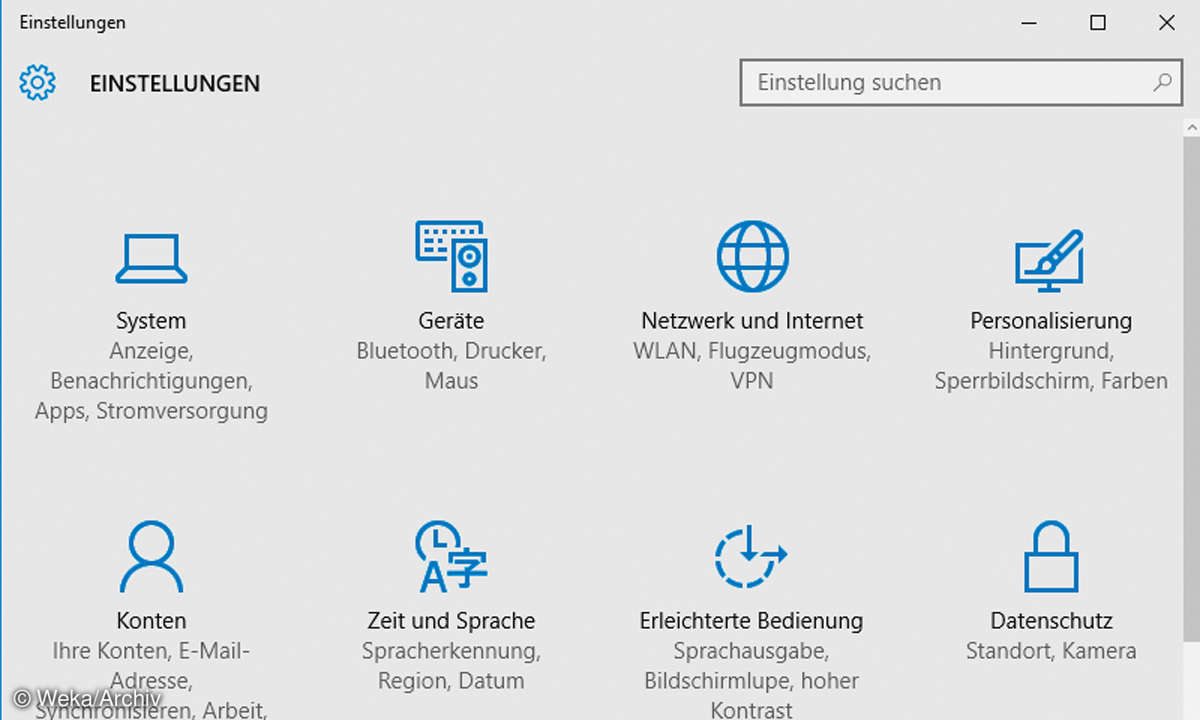
Mit Portable VirtualBox die Abspiel-Software immer dabei
Möchten Sie auf dem fremden PC nicht auf eine vorhandene Virtualisierungsplattform angewiesen sein, lassen Sie VirtualBox portabel direkt von einem mindestens 32 GByte großen USB-Stick laufen. Entpacken Sie das Tool Portable Virtual Box auf den Stick und starten Sie es dort. Jetzt können Sie die Installationsdatei für VirtualBox herunterladen oder eine bereits heruntergeladene Version nutzen, um sie auf den Stick zu installieren.
Verwenden Sie am besten die 32-Bit-Version, da diese auf fast allen halbwegs aktuellen PCs läuft. Legen Sie den virtuellen PC in einer installierten Version von Virtual Box an und kopieren Sie ihn dann auf den Stick, da das Anlegen in der portablen Version sehr lange dauert. Über Maschine/Hinzufügen tragen Sie ihn dann in der portablen Version ein.
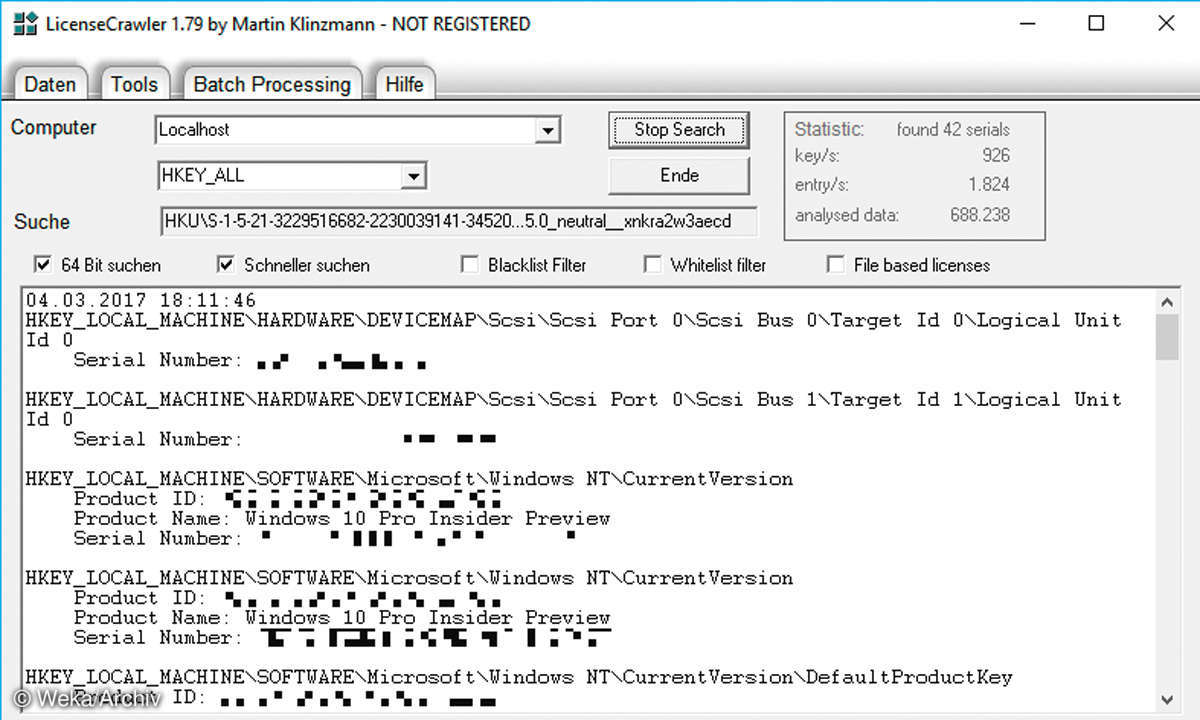
Windows im Heimnetz von einer NAS direkt booten
Vorausgesetzt, Sie haben ein Gigabit-LAN, können Sie die virtuelle Maschine auch auf einer NAS ablegen. Das hat den Vorteil, dass Sie sie auf allen PCs im lokalen Netzwerk nutzen können, nur die Virtualisierungssoftware muss lokal auf den PCs installiert sein. Das in der Funktion deutlich eingeschränkte Windows PE kann auch direkt über das Netzwerk auf einem Computer booten, dessen installiertes Betriebssystem nicht funktioniert.













